flex弹性布局
Posted
tags:
篇首语:本文由小常识网(cha138.com)小编为大家整理,主要介绍了flex弹性布局相关的知识,希望对你有一定的参考价值。
Css3的flex布局用法
Flex意为“弹性布局”,英文flexible box的缩写,flex布局使css盒模型变得更加强大和灵活,flex布局主要用在webapp和移动端中使用,移动端flex布局,将使的布局变得异常简单。
任何一个容器都可以指定为flex布局;
行内元素也可以使用flex布局。
.box{display:inline-flex;}
Webkit内核的浏览器,必须加上-webkit前缀
.box{ display:-webkit;/*Safari*/display:flex;}
设为flex布局后,子元素的float、clear、和vertical-align属性将失效。
基本概念:
采用css3 flex布局的元素,称为flex容器,它的所有子元素自动称为容器成员,称为(flex item)
容器默认存在两根轴:水平的主轴(main axis)和垂直的交叉轴(cross axis)。主轴的开始位置(与边框的交叉点)叫main start,结束位置叫做 main end;交叉抽的开始位置叫做cross start,结束位置叫做cross end;
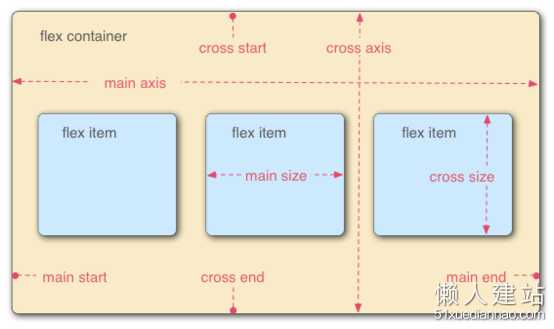
容器的6个属性:
- flex-directio:
决定主轴的方向(即项目排列的方向)
用法:.box{flex-direction:row|row-reverse|column|column-reverse}
row:默认值 水平从左向右 row-reverse:水平从右向左 column:竖直从上往下 column-reverse:竖直从下往上
- flex-wrap:
默认情况下项目都排在一条(轴线)线上,flex-warp属性定义,如果一条轴线排不下,如何换行。
用法:.box{flex- wrap:nowrap| wrap | wrap -reverse;}
nowrap:默认不换行 wrap:换行,第一行在上 wrap -reverse:换行,第一行在下方
- flex-flow:
flex-flow属性是flex-direction属性和flex- wrap属性的简写形式,默认值是row no wrap。
用法.box{ flex-flow:<flex-direction> || <flex-wrap>}
- justify-content:
定义了项目在主轴的对齐方式
用法:.box{justify-content:flex-start | flex-end | center | space-between | space-around;}
flex-start:左对齐 flex-end:右对齐 center:居中 space-between:两端对齐,项目之间的间隔都相等 space-around: 每个项目两侧的间隔相等,所以,项目之间的间隔比项目与边框的间隔大一倍
- align-items:
定义项目在交叉上如何对齐
用法: . box{align-items:flex-satrt |flex-end|center|baseline|stretch}
它可能取5个值,具体的对齐方式与交叉轴的方向有关,下面假设交叉轴从上到下
flex-start:交叉轴的起点对齐
flex-end:交叉轴的终点对齐
center:交叉轴中点对齐
baseline:项目中第一行文字的基线对齐
stretch(默认值):如果项目未设置高度或者为auto,将占满整个容器的高度
- align-content
定义了多根轴线的对齐方式。如果项目只有一根轴线,该属性不起作用。
用法:.box{ align-content:flex-start | flex-end|center|space-between|space-around |stretch}
flex-start:与交叉轴起点对齐
flex-end:与交叉轴终点对齐
center:与交叉轴中点对齐
space-between:与交叉轴两端对齐,轴线之间的间隔平均分布
space-around:每根轴线两侧的间隔都相等,所以,轴线之间的间隔与边框的间隔大一倍
stretch(默认):轴线占满整个交叉轴
项目的6个属性:
- order:
定义项目的排列顺序,数值越小,排列越靠前,默认为0
用法: . item{order:<interger>;}
- flex-grow
定义项目的放大比例,默认为0,如果存在剩余空间,也不放大
用法 :.item{ flex-grow:<number>/*default 0*/}
- flex-shrink
定义了项目的缩小比例,默认为1,即如果控件不足,该项目将缩小
用法:.item{ flex-shrink:<number>;/*default 1*/}
- flex-basis
定义了在分配多余控件之前,项目占据的主轴控件(main size).浏览器根据这个属性,计算主轴是否有多余控件,它的默认值是auto,即项目的本来大小.
用法:.item{flex-basis:<length>|auto;/*default auto */}
它可以设为跟width或height属性一样的值(比如350px),则项目将占据固定控件
- flex
属性是flex-grow,flex-shrink和flex-basis的简写,默认值为 0 1 auto;后两个属性可选
用法: . item{ flex:none |[<‘flew-grow’><’flex-shrink’>?||<’flex-basis’>]}
该属性有两个快捷值: auto(1 1 auto)和none(0 0 auto)
建议优先使用这个属性,而不是单独写三个分离的属性,因为浏览器会推算相关值
- align-self:
允许单个项目与其他项目不一样的对齐方式,可覆盖align-items属性,默认值是auto,表示继承父类元素的align-items属性,如果没有父元素,则等同于stretch。
用法 :.item{ align-self:auto(默认) | flex-start|flex-end|center|baseline|stretch}
<!DOCTYPE html>
<html>
<head>
<meta charset="utf-8">
<title>flex Box</title>
<style>
.flex-container {
display: -webkit-flex;
display: flex;
flex-flow:row wrap;
justify-content:stretch;
/*align-items:baseline;*/
align-content:stretch;
/*width: 400px;*/
height:400px;
background-color: lightgrey;
}
.flex-item {
background-color: cornflowerblue;
width: 200px;
height: 100px;
margin: auto;
margin-right: 10px;
}
.flex-item:hover{
-webkit-flex-shrink:0.5;
flex-shrink:2;
/*flex-grow:1.2;*/
}
</style>
</head>
<body>
<div class="flex-container">
<div class="flex-item">flex item 1</div>
<div class="flex-item">flex item 2</div>
<div class="flex-item">flex item 3</div>
<div class="flex-item">flex item 4 </div>
<div class="flex-item">flex item 5 </div>
<div class="flex-item">flex item 6</div>
<div class="flex-item">flex item 7</div>
<div class="flex-item">flex item 8</div>
<div class="flex-item">flex item 9 </div>
<div class="flex-item">flex item 10 </div>
<!-- <div class="flex-item">flex item 4 </div>
<div class="flex-item">flex item 5 </div>
<div class="flex-item">flex item 6</div>
<div class="flex-item">flex item 7</div>
<div class="flex-item">flex item 8</div>
<div class="flex-item">flex item 9 </div>
<div class="flex-item">flex item 10 </div>
</div> -->
</body>
</html>
以上是关于flex弹性布局的主要内容,如果未能解决你的问题,请参考以下文章